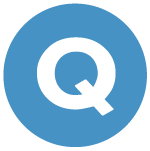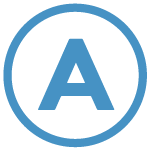astah* FAQ
ノードカウントライセンス
動作期限が異なるライセンスを所有しています。
そのうちの1本を更新する方法を教えてください
そのうちの1本を更新する方法を教えてください
- ノードカウントライセンスを、販売代理店より購入します
- ライセンス管理者が、ChangeVisionメンバーズにログインします
- [ライセンス一覧]メニューを選択します
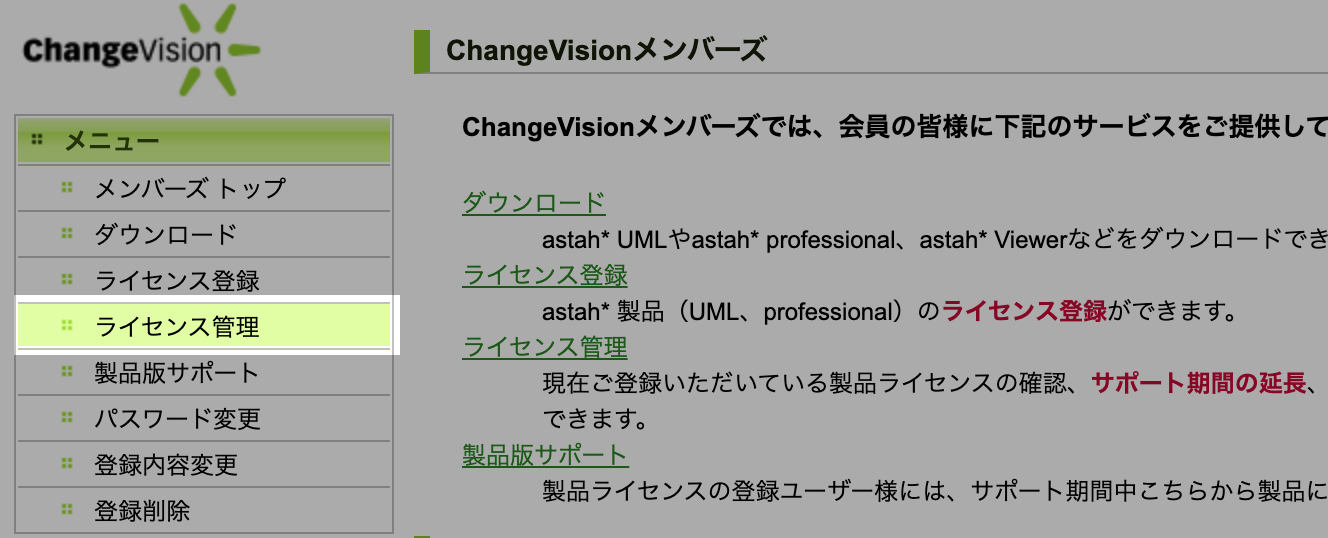
- 対象のライセンスの右端[・・・]から、[ノードカウントライセンスを追加する]を選択します。
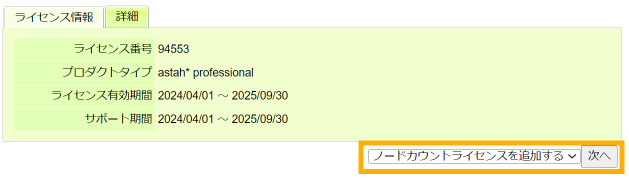
- 新しく購入したノードカウントライセンスのライセンス番号と認証コードを入力し、[次へ]を押します。
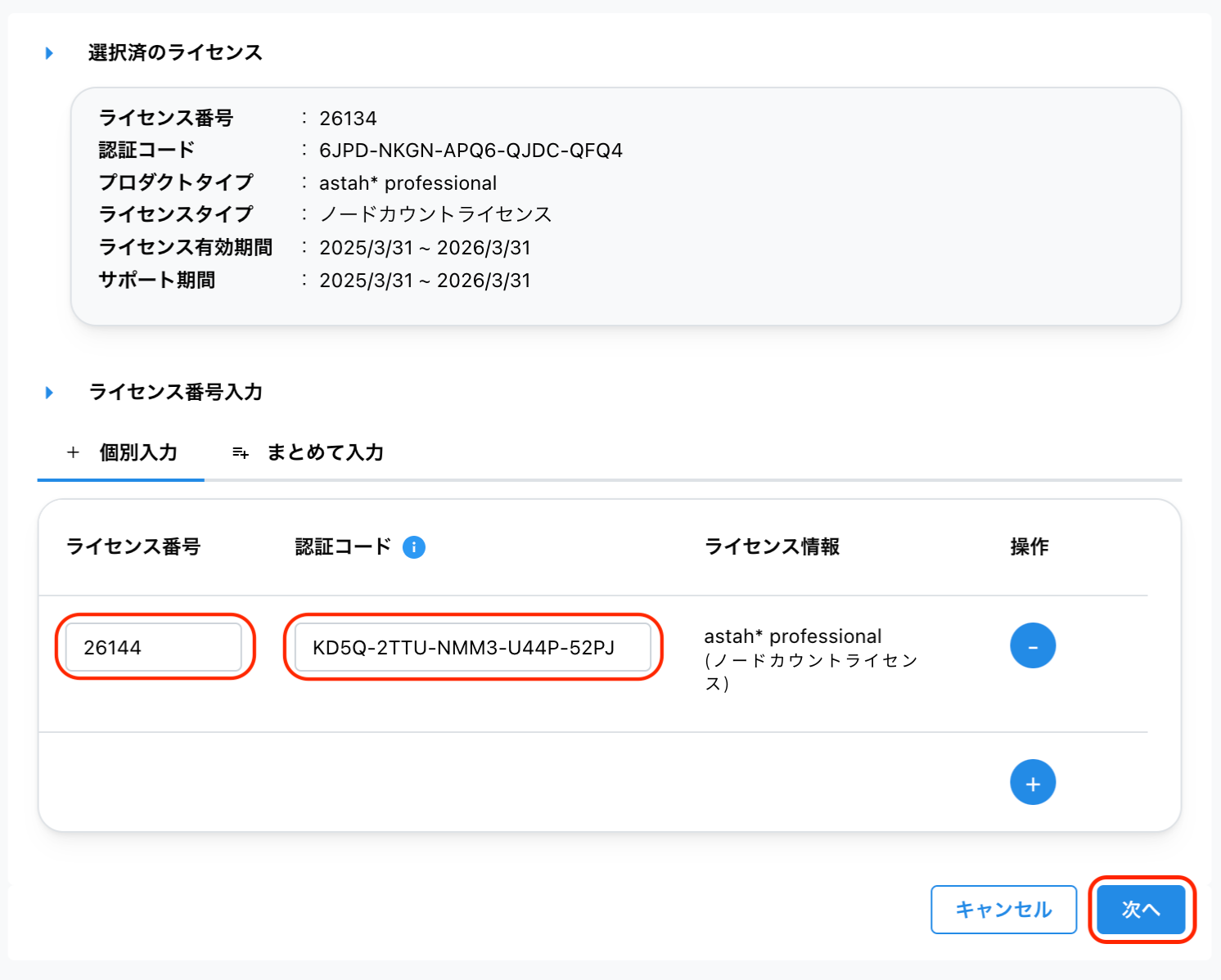
- [設定]セクションの [既存ライセンスの追加方法] で [ライセンス期間の延長] を選択し、[期間] で更新対象のライセンス期間を選択します。
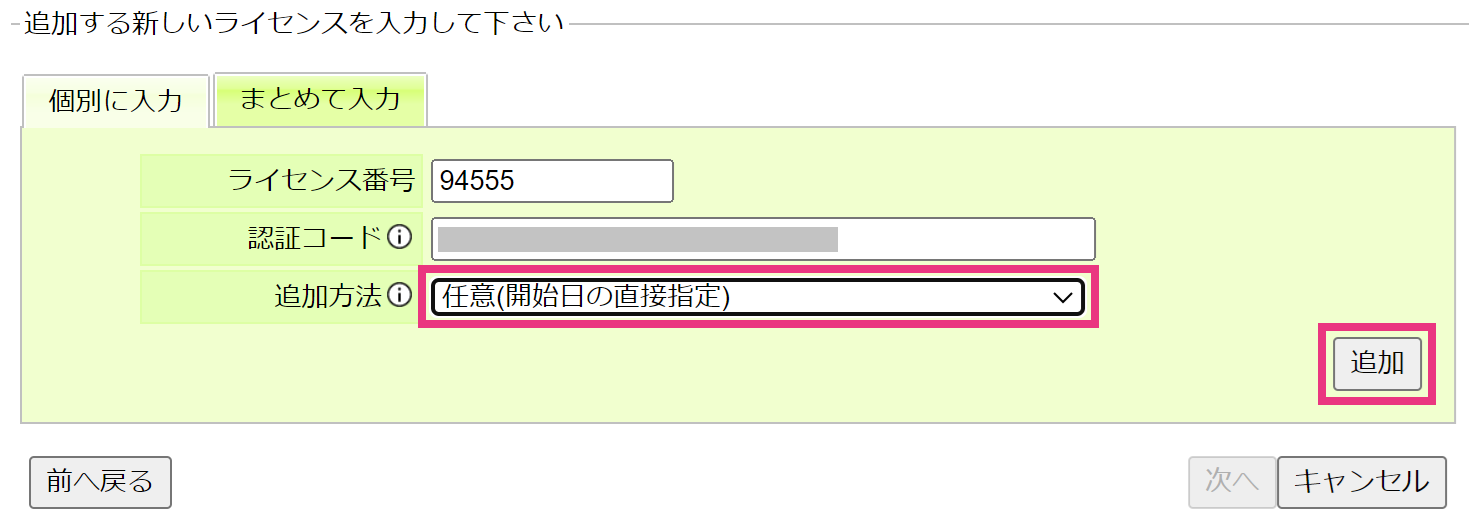
- ライセンス情報が表示されます。登録したい利用期間どおりであることを確認し、[OK]ボタンを押します。
画像では、ライセンス番号: 26134(利用期限: 2026/03/31) の更新として登録するため、
利用期間: 2026/03/31 ~ 2027/03/31となります。
- ライセンスキー(.xml)が、メールで届きます
★メールを経由せず、ウェブから直接ダウンロードすることも可能です。 - こちらで登録は完了です。指定した利用開始日で、自動で切り替わります。
利用者にインターネットに接続した環境で、astah*を起動するようにご案内ください。
ライセンス更新を自動で検知します。詳細は、FAQをご確認ください。